
Excel表格如何设置只读权限?
Excel表格如何设置只读权限?

Excel表格如何设置只读权限?在平时使用Excel表格制作的数据很多都是比较重要的,那么保护数据的方法我们可以对表格进行设置,设置表格的文件权限、密码。下面就一起来了解下Excel表格设置只读权限的方法。
一、打开要设置只读权限的文件;
二、在头部找到“审阅”菜单,在菜单中选择“保护工作表”;
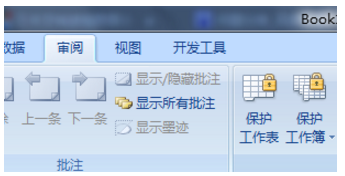 三、这时候就可以输入密码,设置权限根据自己的需求设置;
三、这时候就可以输入密码,设置权限根据自己的需求设置;
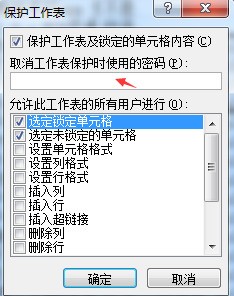
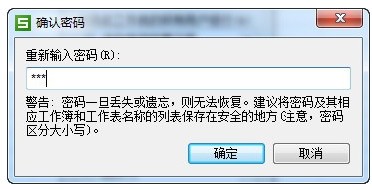 五、被设置密码后,再修改系统就会提示警告;
五、被设置密码后,再修改系统就会提示警告;
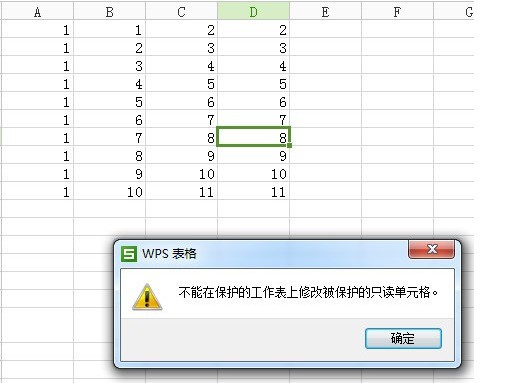 六、要再次进行编辑,要在“审阅”菜单中,选择“撤销工作表保护”;
六、要再次进行编辑,要在“审阅”菜单中,选择“撤销工作表保护”;
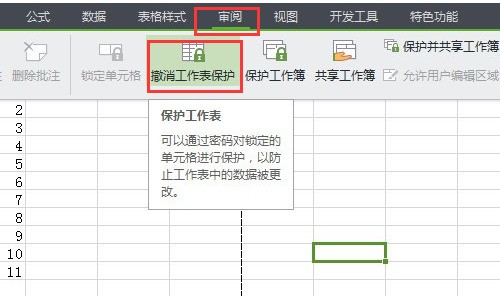 如果想别人不可以操作,就设保护。操作:工具—保护–保护工作表,输入密码,下面即是想要设置保护的内容打上勾即可。
如果想别人不可以操作,就设保护。操作:工具—保护–保护工作表,输入密码,下面即是想要设置保护的内容打上勾即可。
版权声明:本文内容由网络用户投稿,版权归原作者所有,本站不拥有其著作权,亦不承担相应法律责任。如果您发现本站中有涉嫌抄袭或描述失实的内容,请联系我们jiasou666@gmail.com 处理,核实后本网站将在24小时内删除侵权内容。
版权声明:本文内容由网络用户投稿,版权归原作者所有,本站不拥有其著作权,亦不承担相应法律责任。如果您发现本站中有涉嫌抄袭或描述失实的内容,请联系我们jiasou666@gmail.com 处理,核实后本网站将在24小时内删除侵权内容。




